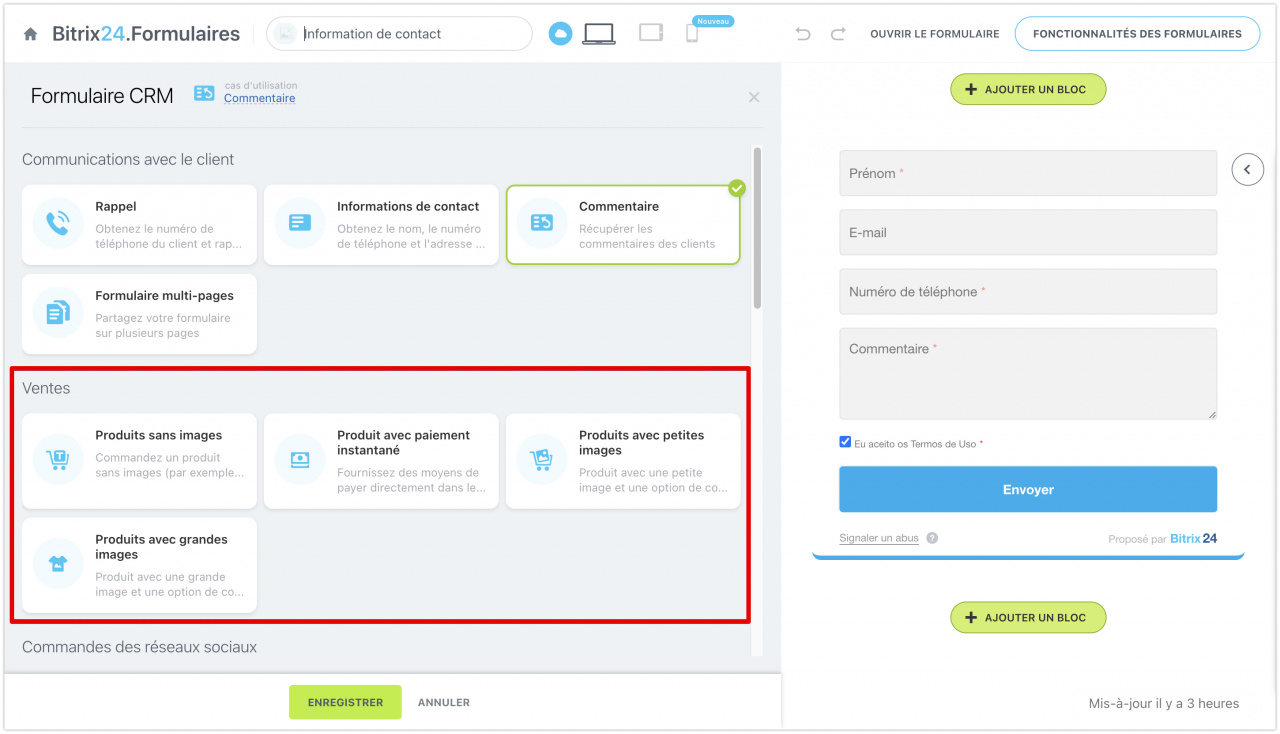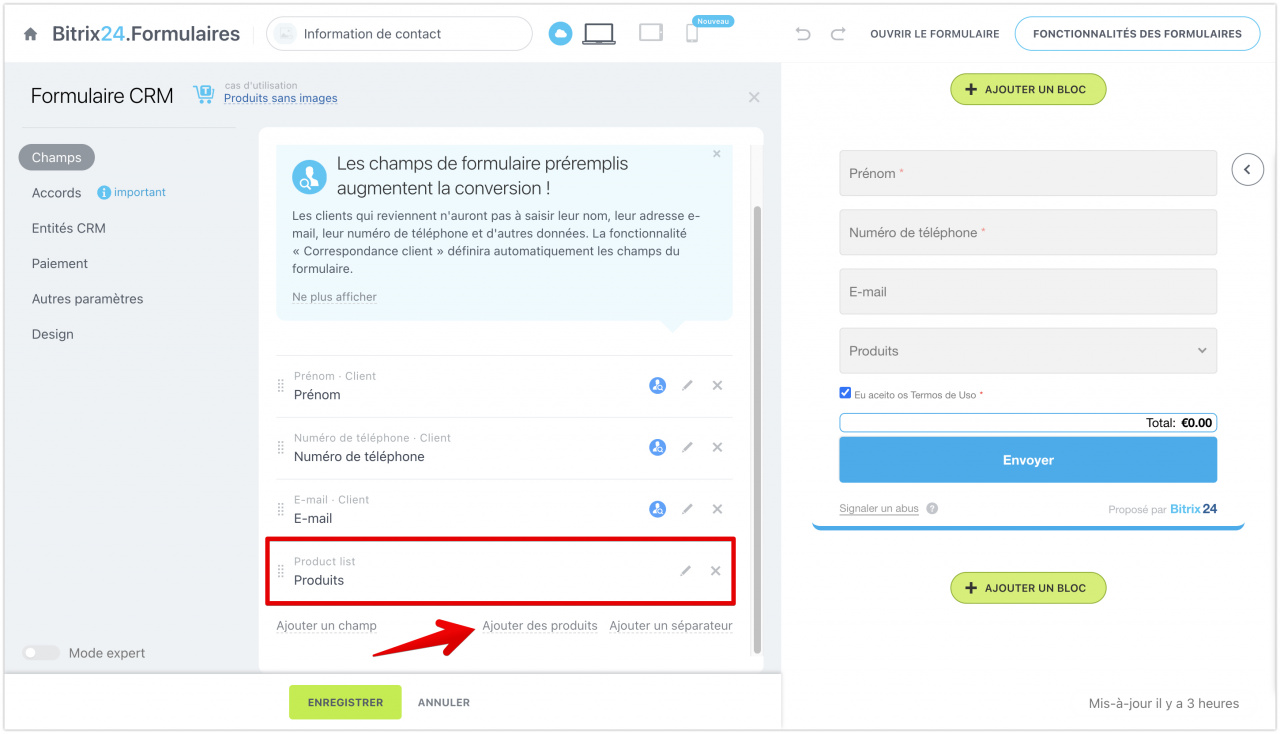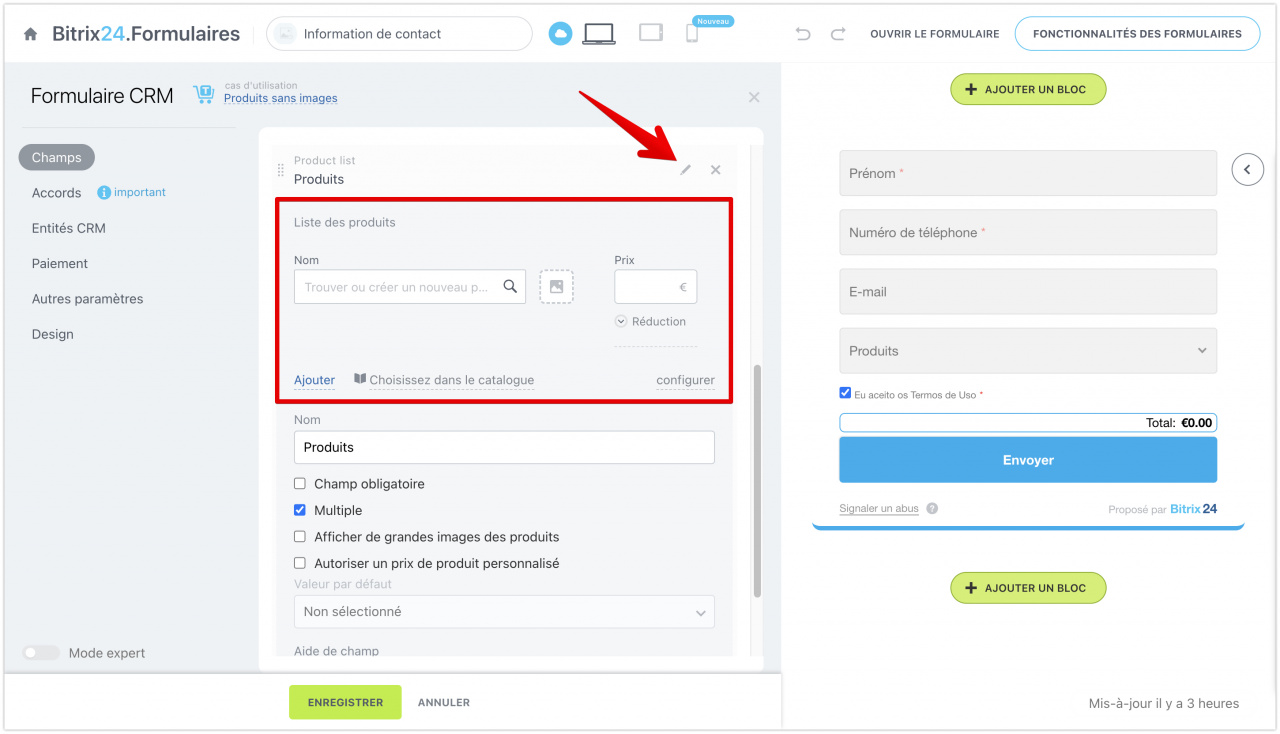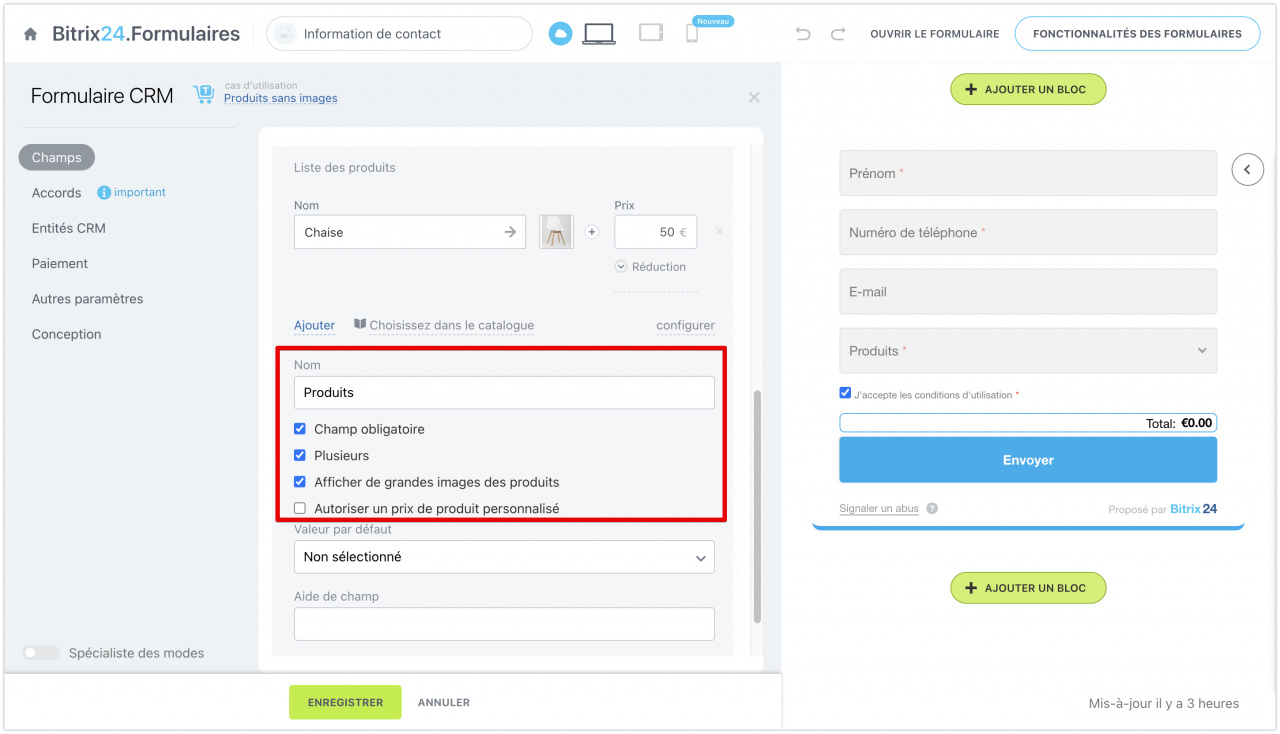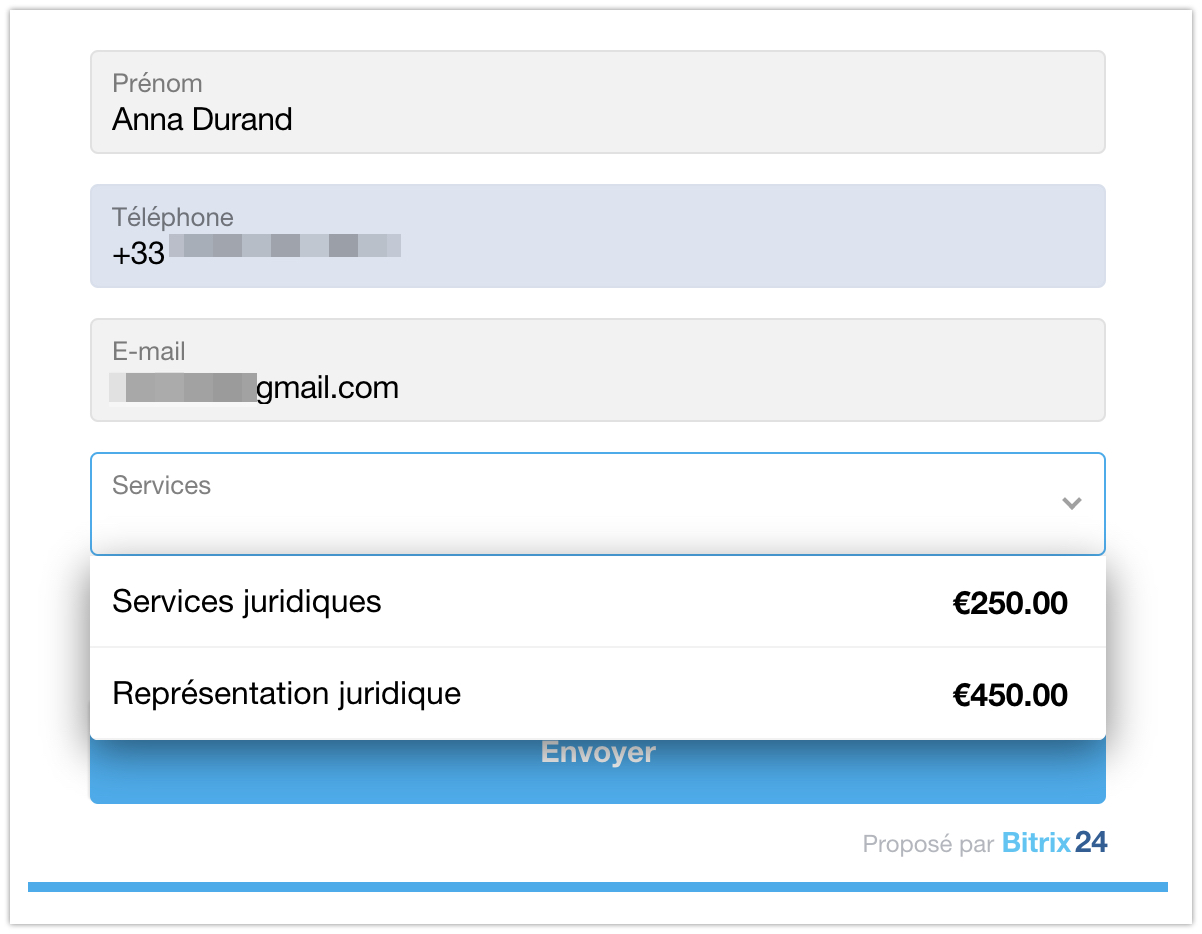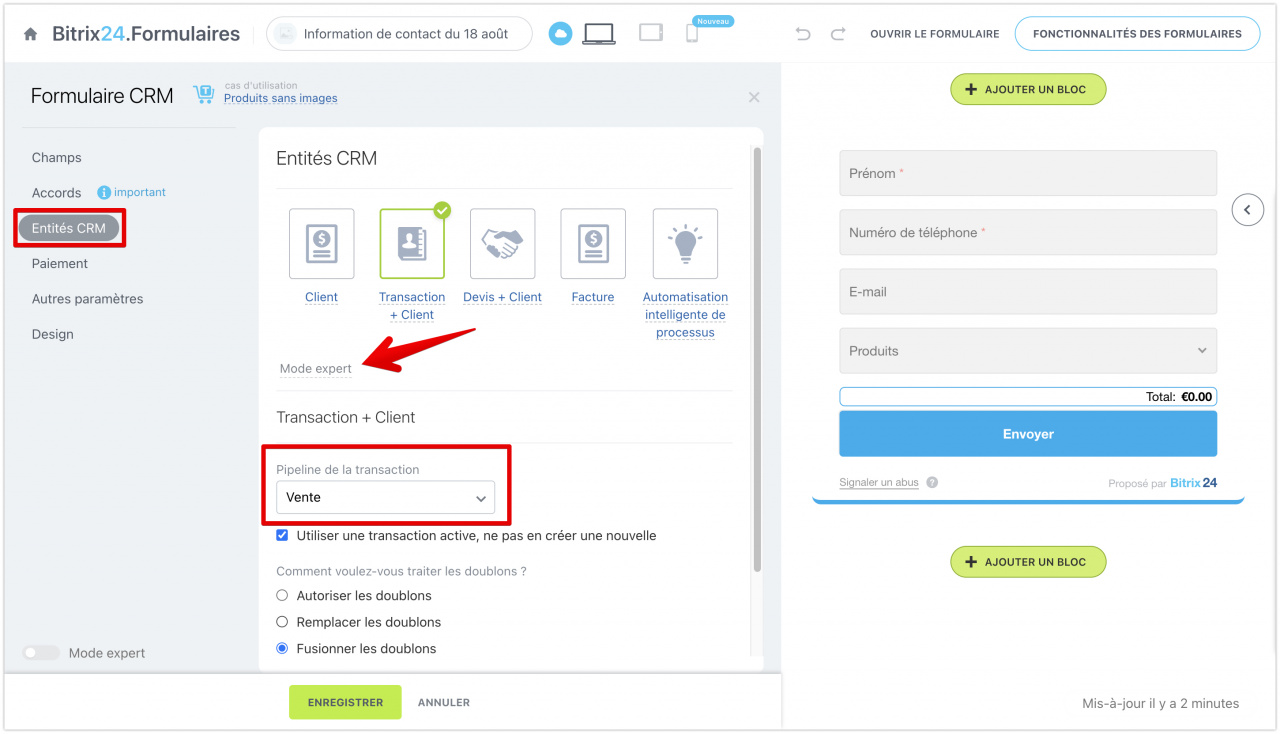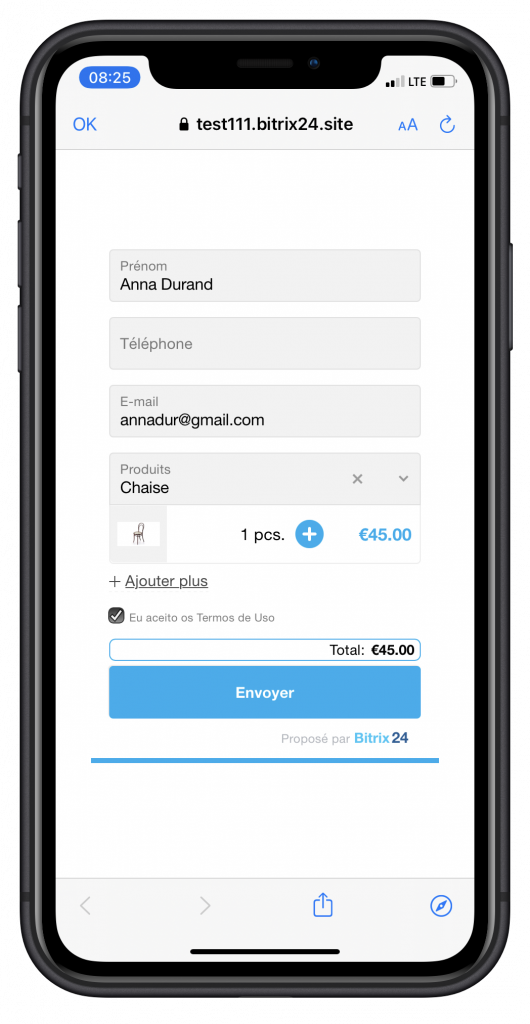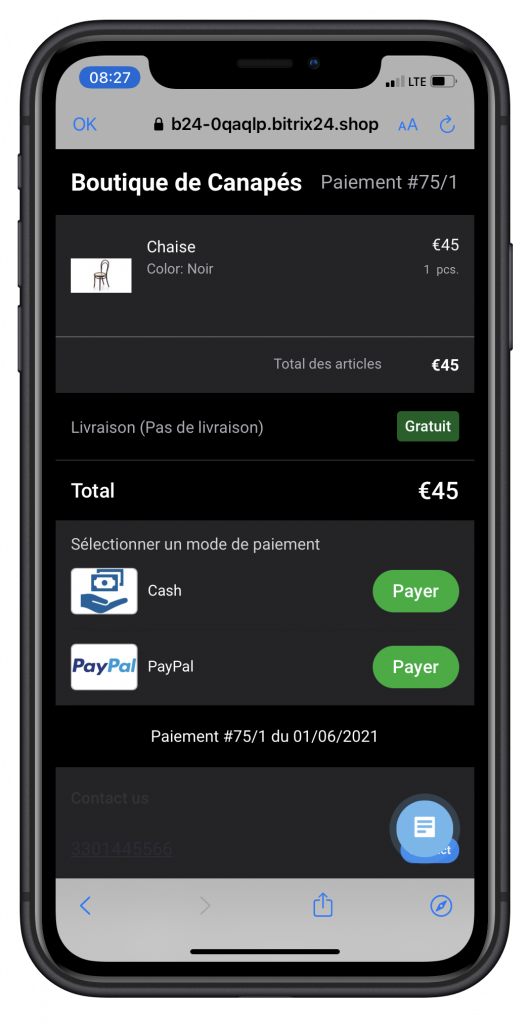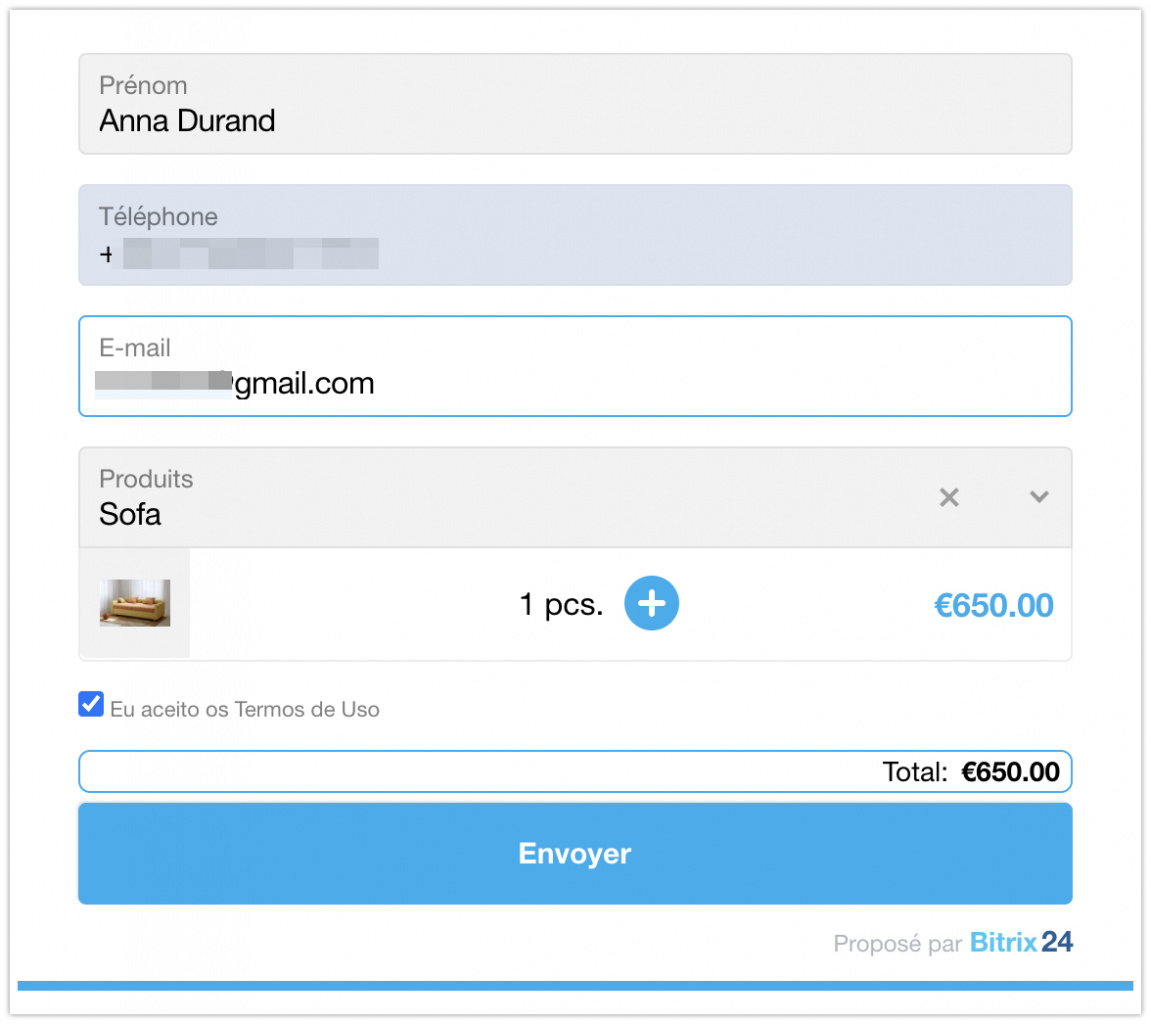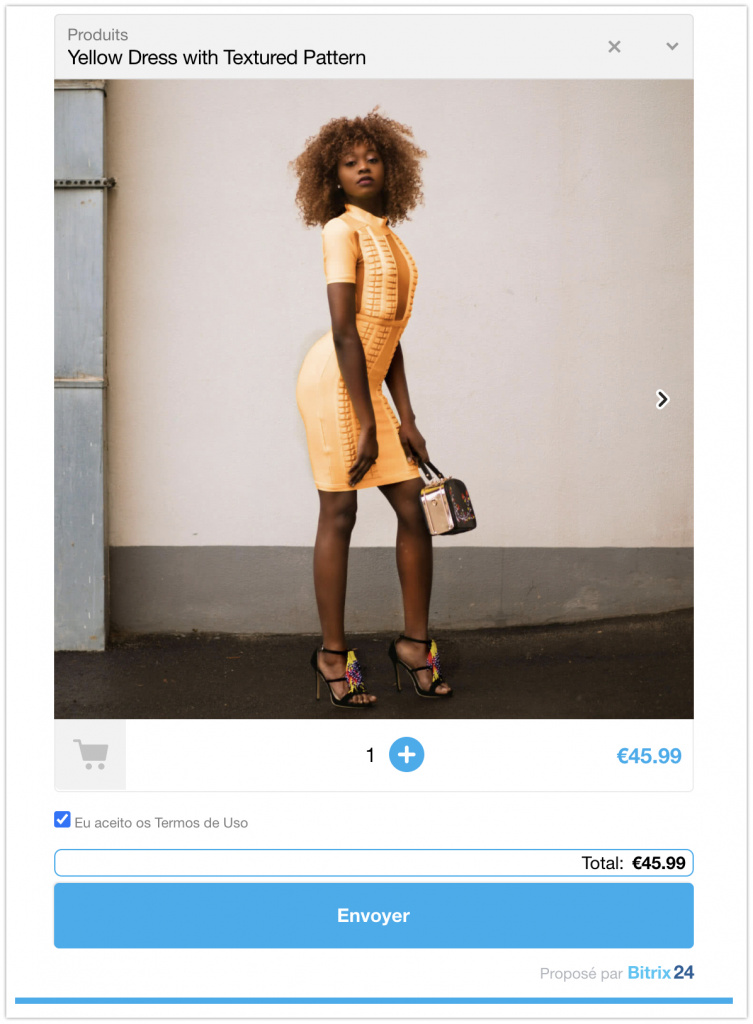Vous pouvez utiliser 4 scénarios pour vendre vos produits
Comment ajouter un produit au formulaire web CRM
Pour ajouter des produits au formulaire web CRM, sélectionnez le scénario approprié et utilisez le champ Liste de produits (Product list). Vous pouvez également ajouter un champ avec des produits à d'autres formulaires web CRM en utilisant le bouton Ajouter des produits.
Par défaut, le champ de produits est vide. Cliquez sur le crayon et dans le formulaire qui s'ouvre, sélectionnez le produit souhaité dans le catalogue ou créez-en un nouveau.
Paramètres disponibles :
- Nom - vous pouvez modifier le nom du champ avec des produits dans le formulaire.
- Plusieurs - cette option vous permet de sélectionner plusieurs produits différents dans le formulaire.
- Champ obligatoire - l'option rend le champ obligatoire à remplir et sans sélectionner le produit ne permet pas d'envoyer le formulaire.
- Afficher de grandes images des produits - l'option agrandit l'image du produit dans le formulaire.
- Autoriser un prix de produit personnalisé - cette option vous permet de définir le prix personnalisé du produit.
Produits sans images
Ce formulaire convient aux produits et services pour lesquels l'apparence n'est pas un critère de sélection. Par exemple, des services juridiques ou des billets.
Par défaut, ce scénario crée un prospect. Dans le concepteur de formulaires web CRM, vous pouvez sélectionner une entité différente. À l'aide de l'option de mode expert, vous pouvez sélectionner le pipeline des transactions dans lequel le formulaire sera enregistré.
Produit avec paiement instantané
Un formulaire avec paiement intégré permet au client de payer rapidement le produit commandé.
Après avoir rempli le formulaire, le client accède immédiatement à la page de paiement.
Produits avec petites images
Ce formulaire convient aux produits avec des images. Dans ce formulaire, une miniature est ajoutée au nom du produit, ce qui donne une idée générale du produit.
Produits avec grandes images
Ce formulaire convient aux cas où il est important de voir une image plus détaillée du produit.
Articles recommandés :